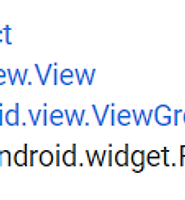layered
6. 위젯 본문
에디트텍스트(EditText)

사용자로부터 값을 입력받을 때 사용한다. 입력하는 문자의 유형을 다양하게 설정할 수 있다.
| 속성 | 설명 | XML 예시 |
| hint | 입력 안내 글자 표시 |
|
| textColorHint | hint 글자 색상 지정 | |
| inputType | 입력하는 문자 유형 지정 기본값은 textPersonName 여러 개 지정 가능! |
|
| selectAllOnFocus | 문자열 전체 선택 (그 더블 클릭하면 글자들 파란색 되는 그 느낌...) 기본적으로는 커서를 갖다 대면 문자열의 마지막에 위치함 |
|
| cursorVisible | 커서 노출 여부 |
|
| autolink | 문서에 포함된 웹페이지나 이메일 주소를 링크 색상으로 표시 |
|
| lineSpacingMultiplier | 줄 간격 조정(배수) |
|
| lineSpacingExtra | 줄 간격 조정(여유값) |
|
| editable | 문자열 편집 가능 여부 |
|
| capitalize | 맨앞 글자를 대문자로 표시 글자, 단어, 문장 단위로 지정 가능 |
|
| ellipsize | 내용이 많을 때 생략할 부분 지정 가능 기본값은 뒷부분을 자르는 none |
|
이미지뷰(ImageView)와 이미지버튼(ImageButton)

(프레임 레이아웃에서 펭귄이랑 북극곰 할 때 썼던 그 위젯이다.)
둘의 차이점은 버튼인 것 외에는 없다.
이미지는 android:src 또는 app:srcCompat 속성을 [@drawble/파일 이름]으로 지정하는 것으로 넣을 수 있다.
확장자를 같이 적지 않는 이유는 이미지가 res 폴더 내에 들어 있는 리소스이기 때문이다.
텍스트뷰에서 text를 지정하지 않으면 뷰가 제대로 보이지 않는 것처럼 이미지뷰도 이 속성은 필수이다!
해상도에 따라 이미지를 저장하는 폴더가 다르다(strings.xml과 같은 병렬 리소스 로딩 방식). 기본적으로는 /app/res/drawble 폴더만 있으므로 직접 만들어야 한다.
너무 큰 이미지를 기본 drawble 폴더에 넣으면 오류가 나오니까 주의하자!
| 해상도 | 폴더 이름 |
| 초고해상도 | /app/res/drawble-xhdpi /app/res/drawble-xxhdpi /app/res/drawble-xxxhdpi |
| 고해상도 | /app/res/drawble-hdpi |
| 중간해상도 | /app/res/drawble-mdpi |
| 저해상도 | /app/res/drawble-ldpi |
다음은 속성들이다.
| 속성 | 설명 | XML 예시 |
| android:src app:srcCompat |
이미지 설정 |
|
| maxWidth maxHeight |
이미지가 표시되는 최대 폭, 높이 설정하지 않으면 원본 이미지 그대로 나타남 |
|
| tint | 눈에 보이는 이미지 색상 설정 약간 필터 느낌...? #ARGB |
|
| scaleType | 이미지뷰의 크기에 맞게 이미지 자동 조절 |
|
https://developer.android.com/reference/android/widget/ImageView
ImageView | Android Developers
developer.android.com
https://developer.android.com/reference/android/widget/ImageButton
ImageButton | Android Developers
developer.android.com
'안드로이드 > 안드로이드 앱 프로그래밍' 카테고리의 다른 글
| 8. 프레임 레이아웃(FrameLayout) (0) | 2023.04.13 |
|---|---|
| 7. 상대 레이아웃(RelativeLayout) (0) | 2023.04.13 |
| 5. 텍스트뷰(TextView) (0) | 2023.04.13 |
| 3. 리니어 레이아웃(LinearLayout) (0) | 2023.04.13 |
| 2. 제약 레이아웃(ConstraintLayout) (0) | 2023.04.13 |